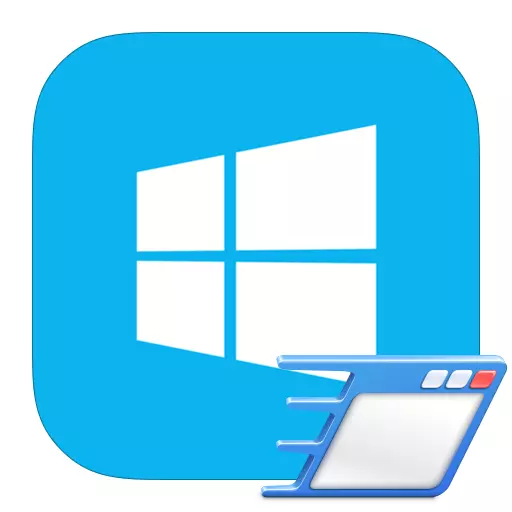
Ang matag tiggamit kinahanglan nga makatrabaho sa Autoload, tungod kay tugutan ka nga mopili kung unsang mga programa ang ilunsad uban ang pagsugod sa sistema. Sa ingon, mahimo nimo ang labi ka takus nga paglabay sa imong mga kapanguhaan sa computer. Apan tungod sa kamatuoran nga ang Windows 8 nga sistema, sukwahi sa tanan nga nangaging mga bersyon, naggamit sa usa ka bag-o ug dili kasagaran nga interface, daghan ang wala mahibal-an kung unsaon pagpahimulos kini nga higayon.
Giunsa ang Pag-edit sa Autorun Program sa Windows 8
Kung ang sistema puno sa dugay nga panahon, ang problema mahimo nga daghang dugang nga mga programa ang gilansad. Apan mahimo nimong tan-awon kung unsang software ang nagpugong sa sistema nga magtrabaho, nga adunay tabang sa espesyal nga software o standard nga mga gamit sa sistema. Adunay pipila ka mga paagi aron matukod ang Autorun sa Windows 8, tan-awon naton ang labing praktikal ug epektibo sa kanila.Pamaagi 1: Ccleaner
Usa sa labing nailhan ug tinuud nga kasayon nga mga programa alang sa pagdumala sa autorun mao ang ccleaner. Kini usa ka hingpit nga libre nga programa alang sa paglimpyo sa sistema, nga dili nimo mahimo nga i-configure ang mga programa sa autorun, apan limpyohan usab ang rehistro, pagtangtang sa mga resignal ug labi pa. Gihiusa sa Sicliner ang daghang mga gimbuhaton, lakip ang himan alang sa pagdumala sa autoload.
Pagdagan ra ang programa ug sa tab nga "Serbisyo", pilia ang "Autoload". Dinhi makita nimo ang usa ka lista sa tanan nga mga produkto sa software ug sa ilang kahimtang. Aron maarang-arang o dili ma-disable ang autorun, i-klik ang gikinahanglan nga programa ug paggamit sa mga butones sa pagkontrol nga nahimutang sa tuo, bag-ohon ang kahimtang niini.

Tan-awa usab: Giunsa Paggamit ang Program sa Cleaner
Paagi 2: Anvir Task Manager
Ang usa pa nga parehas nga kusug nga himan alang sa pagdumala sa autoload (ug dili lamang) mao ang ANVIR Task Manager. Ang kini nga produkto mahimong hingpit nga mopuli sa "Task Manager", apan sa samang higayon naghimo usab kini nga mga gimbuhaton sa antivirus, firewall ug uban pa, nga dili nimo makit-an ang kapuli sa mga kawani.
Aron maablihan ang "Autoload", i-klik ang angay nga parapo sa menu bar. Ablihan ang usa ka bintana diin makita nimo ang tanan nga software nga gi-install sa imong PC. Aron mahimo o i-disable ang autorun sa bisan unsang programa, sa tinuud, itakda o kuhaa ang checkbox sa checkbox atbang niini.
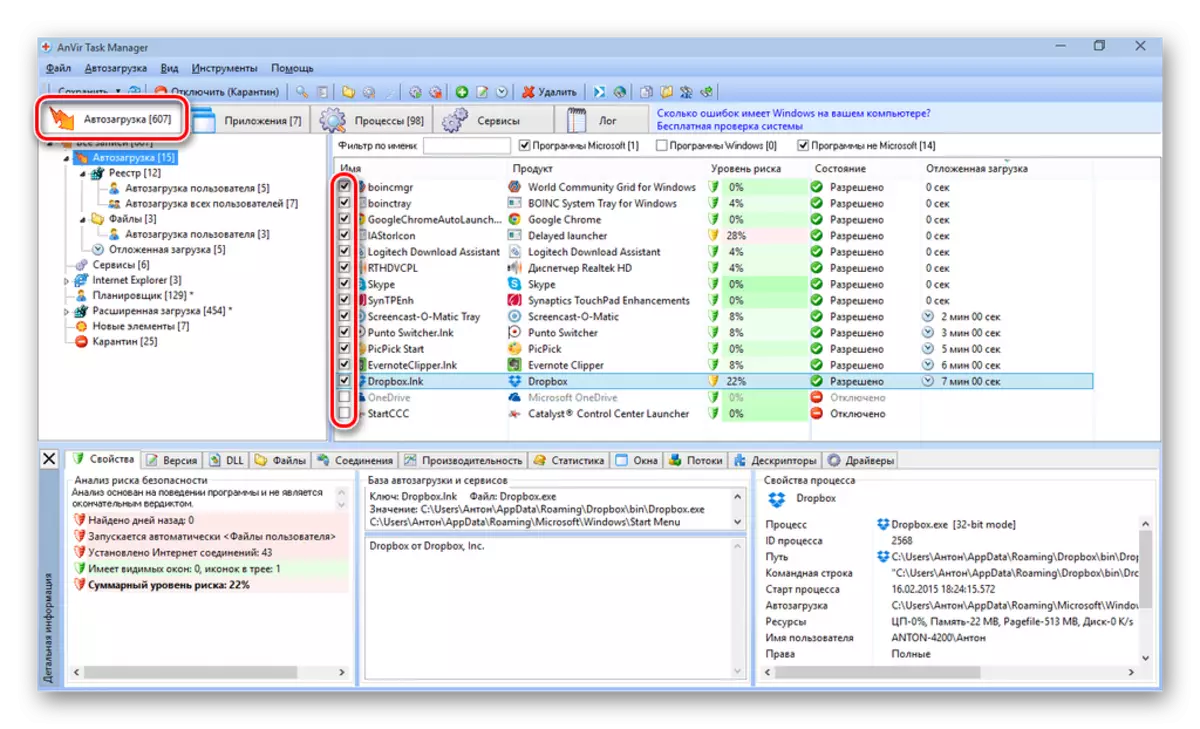
Paagi 3: System System System
Sama sa among giingon, adunay usab mga standard nga mga himan alang sa pagdumala sa mga programa sa Auto-sugod, ingon usab sa daghang mga dugang nga pamaagi nga wala'y dugang nga software. Tagda ang labing gipangita ug makapaikag kanila.
- Daghang mga tiggamit ang interesado kung diin nahimutang ang autoloader. Sa conductor nagparehistro sa sunod nga paagi:
C: \ Gumagamit \ Username \ AppData \ Roaming \ Microsoft \ Windows \ Mga Programa sa Provals
Hinungdanon: hinoon Username. Kinahanglan nimo nga pulihan ang username nga gusto nimo nga i-configure ang Autoload. Mahulog ka sa folder diin adunay mga label sa probisyon nga modagan uban ang sistema. Mahimo nimo mapapas o idugang kini sa imong kaugalingon sa pag-edit sa autorun.

- Mahimo ka usab moadto sa "Auto Load" Folder pinaagi sa kahon nga diyalogo nga "Run". Tawga kini nga himan gamit ang kadaugan sa mga yawe + r nga kombinasyon ug isulud ang mosunud nga mando didto:
Shell: Startup.
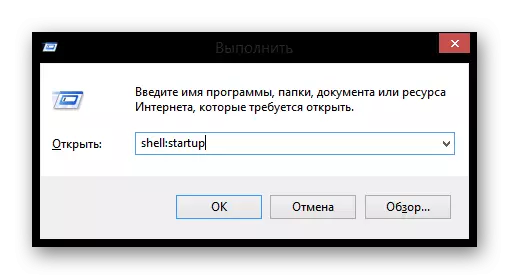
- Tawga ang "Task Manager" gamit ang CTRL + Shift + Pag-ikyas sa Mga Keys, o pinaagi sa pag-klik sa tuo nga button sa mouse sa taskbar. Sa bintana nga nagbukas, adto sa tab nga "Auto-loading". Dinhi makit-an nimo ang usa ka lista sa tanan nga software nga na-install sa imong computer. Aron dili ma-disable o makahimo ang mga programa sa autorun, pilia ang gikinahanglan nga produkto sa lista ug ipadayon ang buton sa ubos nga tuo nga suok sa bintana.
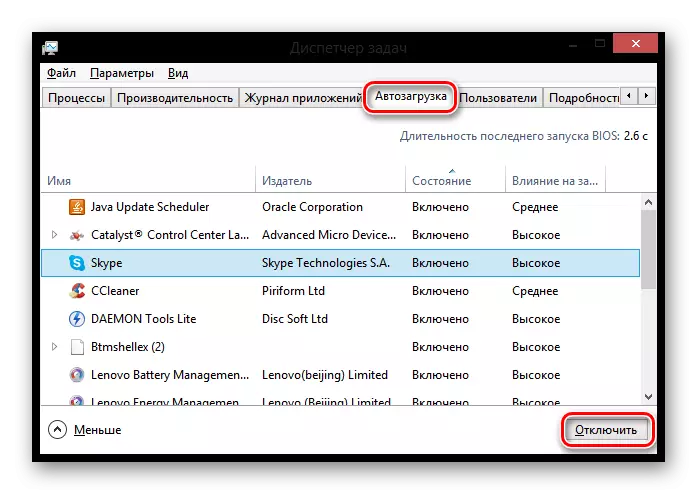
Sa ingon, gitan-aw namon ang daghang mga paagi diin makaluwas ka sa mga kahinguhaan sa imong computer ug i-configure ang mga programa sa autorun. Sama sa imong nakita, kini dili lisud ug mahimo ka kanunay nga mogamit dugang nga software nga mobuhat sa tanan alang kanimo.
